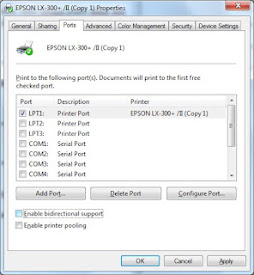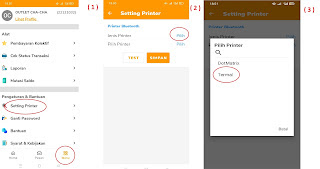Cara Setting Printer Di Aplikasi Sipoint
Berikut cara setting Printer pada aplikasi Sipoint, pada Printer Dot Matrix seperti LX 300+ , LX 300+ II, LX 310 , dan Printer Bluethooth seperti Epson dll.
1. Setting Printer Dot Matrix ( Pita )
Sebelum Setting printer, pastikan bahwa printer sudah terinstall di komputer / laptop, Posisi printer status sebagai printer utama atau sudah di " Set us Default " dengan ciri ciri ada tanda chek/centang pada printer yang dikehendaki, Cara mengeceknya adalah sebagai berikut :
Klik Start ( Windows kiri bawah ) - Pilih Devices and Printers atau Setting - Devices Bluethooth, Printer, Mouse pada Windows 10, Tampilan dibawah ini Klik tombol Show.
Setelah dipastikan printer sudah siap langkah selanjutnya :
Login aplikasi - masuk menu Setup - Setting Printer - Untuk Printer Catridge / Pita :
Tanda chek di " Struk 4 ", Tampilan dibawah ini.
Demikian juga untuk yang Printer Tinta, Tanda chek di posisi Tinta, dan sesuaikan dengan kertas yang dipakai.
Kenapa lama respon Nge-Print ?
Banyak terjadi kendala lama proses respon ngeprint, terutama yang pakai kabel Usb to lpt, untuk mengatasi hal ini berikut solusinya :
- Masuk Setting Printer : Start pada Windows - Pilih Devices and Printer.
- Masuk propertis pada printer yang dipakai dengan cara Klik kanan pada printer - pilih properties - klik Port.
- Hapus centang pada tulisan Enable bidirectional suport
- Klik simpan / Save
Tampilan seperti dibawah ini.
Jangan lupa restart PC dulu, agar efek dari perubahan aktif.
2. Setting Printer Bluetooth ( Mini Printer )
Langkah pertama, Pastikan di printernya , Bluethoot sudah menyala, kemudian connect / sambungkan dengan HP, biasanya pertrama kali disambungkan akan minta kode di HP nya ( 0000 atau 1234 ), pastikan Paired.
Login Aplikasi - Masuk menu - Setting Printer ( Gambar 1 ).
Pilih Jenis Printer ( Gambar 2 ).
Pilih Printer Thermal ( Gambar 3 ).
Tampilan seperti dibawah ini.
Apabila muncul peringatan Perijinan Sipoint menghidupkan bluethoot, artinya Bluethoot belum aktif, Pilih Ijinkan ( Gambar 4 ).
Pilih printerprinter yang sudah terbaca dan aktif ( Gambar 5 ).
Klik Test ( Gambar 6 ), pastikan printer proses cetak.
Jika sudah berhasil mengeluarkan Printout - Klik Save
Demikian sekilas cara Setting Printer, semoga bermanfaa, Terimakasih